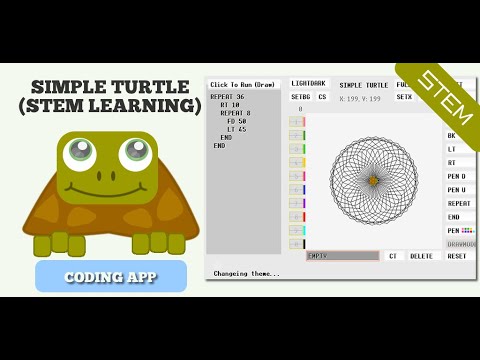Simple Turtle LOGO
3.2star
838 รีวิว
100K+
ดาวน์โหลด
สำหรับทุกคน
info
เกี่ยวกับแอปนี้
เรียนรู้การเขียนโค้ดด้วยแอปเขียนโค้ด Simple Turtle STEM สร้างโค้ดการเขียนโปรแกรมอย่างง่ายด้วยคำสั่ง Turtle LOGO เพื่อควบคุม Turtle ของคุณและวาดภาพและการออกแบบสนุกๆ
เรียนรู้การเขียนโค้ดพื้นฐานของ LOGO และสนุกไปกับมัน
DRAWMODE ใช้เพื่อสลับเปิด / ปิดโหมดการวาดทันที
* เพิ่มคุณสมบัติ คีย์บอร์ด ใหม่ - แตะเส้นเคอร์เซอร์เพื่อเปิดใช้งาน *
เรียนรู้และทดลอง สร้าง Turtle Graphics ที่น่าทึ่ง
เหมาะสำหรับการศึกษาและการเรียนรู้ STEM
วิธีใช้: วาดภาพ วนซ้ำ และดำเนินการ 2 มิติ ไม่มีขั้นตอนหรือการพิมพ์
แอปเขียนโค้ดที่รวดเร็ว ง่ายดาย และสนุกสำหรับนักเรียน แตะคำสั่ง ที่คุณต้องการ จากนั้น เพิ่มคำสั่ง คำสั่งเหล่านั้นลงในโปรแกรมของคุณ! กดปุ่ม RUN เมื่อเสร็จแล้ว! ใช้ REPEAT สำหรับการออกแบบขั้นสูงเพิ่มเติม
เคล็ดลับ:
1. แตะคำสั่ง (หรือใช้แป้นพิมพ์)เพื่อให้ปรากฏที่ด้านล่าง จากนั้นกด "เพิ่มคำสั่ง"
2. รหัสโปรแกรมปัจจุบันของคุณจะแสดงทางด้านซ้าย
3. แตะ "Run" เพื่อดำเนินการ
หากคุณทำผิดพลาด ให้กด Clear Screen (CS) หรือ RESET เพื่อเริ่มต้นใหม่อีกครั้ง
คุณสมบัติที่สำคัญ:
- Simple Loops และ Nested Loops
- สร้างรูปแบบและการออกแบบที่ยอดเยี่ยมโดยใช้โค้ดและคณิตศาสตร์
- ระบบ Tap GUI อย่างง่ายสำหรับทุกคำสั่ง
แอปการเขียนโปรแกรม STEM เพื่อการศึกษาสำหรับสอนการเขียนโค้ดให้กับผู้เริ่มต้น โดยใช้คำสั่งชี้และคลิก มีประโยชน์สำหรับการสอบโลโก้หรือกิจกรรมการเรียนรู้ STEM เหมาะสำหรับนักเรียนที่ใช้คอมพิวเตอร์ในระดับเริ่มต้นและโครงการการศึกษาต้นกำเนิด ช่วยพัฒนาทักษะทางคณิตศาสตร์ด้วย
เป็นไปตามมาตรฐานโลโก้
ขั้นตอนที่ 1 กดรหัส Commands ทางด้านขวา กดค่าตัวเลขทางด้านซ้าย
เช่น.
เอฟดี 50
แอลเอฟ 35
ใหม่! ลูปที่ซ้อนกัน - เรียกซ้ำหลายระดับ
เช่น. การทำรัง
ทำซ้ำ 5
....ซ้ำอีก...ฯลฯ
จบ
ขั้นตอนที่ 2. จากนั้นกด '< ADD COMMANDS' เพื่อเพิ่มบรรทัดล่างสุดของโค้ดไปยังรายการโปรแกรมของคุณที่แสดงทางด้านซ้ายของหน้าจอ
(ทำซ้ำ 1 และ 2 เพื่อเพิ่มบรรทัดในโปรแกรมของคุณ)
ขั้นตอนที่ 3 กด 'คลิกเพื่อเรียกใช้' เพื่อวาดโดยใช้รหัสของคุณ
อย่าลืมกด 'คลิกเพื่อเรียกใช้' เมื่อคุณต้องการดำเนินการคำสั่งของคุณ
ใหม่ตั้งแต่เวอร์ชัน 1.14 - เพิ่มโหมด DRAW เพื่อสลับการย้ายเต่าทันทีหลังจากแต่ละบรรทัดคำสั่ง ผู้ใช้บางคนดูเหมือนจะคาดหวังสิ่งนี้ ดังนั้นฉันจึงเพิ่มมันเป็นตัวเลือก
กด DRAWMODE จากนั้นกด "< ADD COMMANDS" เพื่อเปิดใช้งาน - ทำเช่นเดียวกันอีกครั้งเพื่อปิดการใช้งาน
แอพ Turtle สำหรับใช้กับหน้าจอที่ใหญ่ขึ้น แอปเขียนโค้ดกิจกรรมแสนสนุกสำหรับ STEM และช่วยให้ผู้ใช้เรียนรู้การเขียนโค้ด
แตะที่คำสั่งโค้ดทางด้านขวา จากนั้นแตะค่าตัวเลขทางด้านซ้าย จากนั้นแตะ 'เพิ่มคำสั่ง' หลังจากบรรทัดคำสั่งพร้อมแล้ว จากนั้นกด DELETE เพื่อรีเซ็ตสาย ฯลฯ
หมายเหตุ: การกด DELETE บนบรรทัดว่างจะลบโปรแกรมของคุณทางด้านซ้าย
ตัวอย่างการเขียนโปรแกรมคอมพิวเตอร์ที่มีโลโก้:
ปากกา 1
ทำซ้ำ 5
เอฟดี10
LT 30
บีเค 5
LT 20
เอฟดี20
จบ
รูปร่างตัวอย่าง
-
สามเหลี่ยม
ทำซ้ำ 3 FD 50 RT 120 END
หกเหลี่ยม
ทำซ้ำ 6 FD 50 RT 60 END
การเขียนโปรแกรม / คำสั่งโค้ด:
FD x = เต่าข้างหน้า x พิกเซล
BK x = ถอยหลัง x พิกเซล
RT x = เต่าเลี้ยวขวา x องศา
LT x = เต่าเลี้ยวซ้าย x องศา
PU = Pen Up (ห้ามวาดขณะเคลื่อนที่)
PD = Pen Down (วาดตามปกติ)
REPEAT x = สร้างลูปเพื่อรัน x ครั้ง ซึ่งรันคำสั่งใดๆ ภายในลูป วาง END เมื่อปิดวง
END = ปิดวง REPEAT (สามารถซ้อนลูปได้)
PEN x = สีของปากกา (0 - 7)
ENTER COMMAND = เพิ่มบรรทัดปัจจุบันในรายการการดำเนินการ
DRAWMODE = สลับการเคลื่อนไหวของเต่าให้เป็นแบบทันทีหรือเพื่อรอคำสั่ง Run
DELETE = ล้างบรรทัดคำสั่งก่อน จากนั้น Deletes โปรแกรม Action จะแสดงรายการทีละคำสั่ง
RESET = ล้างคำสั่งและรีเซ็ตเต่าของคุณ
QUIT = ออกจากโปรแกรม
เรียนรู้การเขียนโค้ดพื้นฐานของ LOGO และสนุกไปกับมัน
DRAWMODE ใช้เพื่อสลับเปิด / ปิดโหมดการวาดทันที
* เพิ่มคุณสมบัติ คีย์บอร์ด ใหม่ - แตะเส้นเคอร์เซอร์เพื่อเปิดใช้งาน *
เรียนรู้และทดลอง สร้าง Turtle Graphics ที่น่าทึ่ง
เหมาะสำหรับการศึกษาและการเรียนรู้ STEM
วิธีใช้: วาดภาพ วนซ้ำ และดำเนินการ 2 มิติ ไม่มีขั้นตอนหรือการพิมพ์
แอปเขียนโค้ดที่รวดเร็ว ง่ายดาย และสนุกสำหรับนักเรียน แตะคำสั่ง ที่คุณต้องการ จากนั้น เพิ่มคำสั่ง คำสั่งเหล่านั้นลงในโปรแกรมของคุณ! กดปุ่ม RUN เมื่อเสร็จแล้ว! ใช้ REPEAT สำหรับการออกแบบขั้นสูงเพิ่มเติม
เคล็ดลับ:
1. แตะคำสั่ง (หรือใช้แป้นพิมพ์)เพื่อให้ปรากฏที่ด้านล่าง จากนั้นกด "เพิ่มคำสั่ง"
2. รหัสโปรแกรมปัจจุบันของคุณจะแสดงทางด้านซ้าย
3. แตะ "Run" เพื่อดำเนินการ
หากคุณทำผิดพลาด ให้กด Clear Screen (CS) หรือ RESET เพื่อเริ่มต้นใหม่อีกครั้ง
คุณสมบัติที่สำคัญ:
- Simple Loops และ Nested Loops
- สร้างรูปแบบและการออกแบบที่ยอดเยี่ยมโดยใช้โค้ดและคณิตศาสตร์
- ระบบ Tap GUI อย่างง่ายสำหรับทุกคำสั่ง
แอปการเขียนโปรแกรม STEM เพื่อการศึกษาสำหรับสอนการเขียนโค้ดให้กับผู้เริ่มต้น โดยใช้คำสั่งชี้และคลิก มีประโยชน์สำหรับการสอบโลโก้หรือกิจกรรมการเรียนรู้ STEM เหมาะสำหรับนักเรียนที่ใช้คอมพิวเตอร์ในระดับเริ่มต้นและโครงการการศึกษาต้นกำเนิด ช่วยพัฒนาทักษะทางคณิตศาสตร์ด้วย
เป็นไปตามมาตรฐานโลโก้
ขั้นตอนที่ 1 กดรหัส Commands ทางด้านขวา กดค่าตัวเลขทางด้านซ้าย
เช่น.
เอฟดี 50
แอลเอฟ 35
ใหม่! ลูปที่ซ้อนกัน - เรียกซ้ำหลายระดับ
เช่น. การทำรัง
ทำซ้ำ 5
....ซ้ำอีก...ฯลฯ
จบ
ขั้นตอนที่ 2. จากนั้นกด '< ADD COMMANDS' เพื่อเพิ่มบรรทัดล่างสุดของโค้ดไปยังรายการโปรแกรมของคุณที่แสดงทางด้านซ้ายของหน้าจอ
(ทำซ้ำ 1 และ 2 เพื่อเพิ่มบรรทัดในโปรแกรมของคุณ)
ขั้นตอนที่ 3 กด 'คลิกเพื่อเรียกใช้' เพื่อวาดโดยใช้รหัสของคุณ
อย่าลืมกด 'คลิกเพื่อเรียกใช้' เมื่อคุณต้องการดำเนินการคำสั่งของคุณ
ใหม่ตั้งแต่เวอร์ชัน 1.14 - เพิ่มโหมด DRAW เพื่อสลับการย้ายเต่าทันทีหลังจากแต่ละบรรทัดคำสั่ง ผู้ใช้บางคนดูเหมือนจะคาดหวังสิ่งนี้ ดังนั้นฉันจึงเพิ่มมันเป็นตัวเลือก
กด DRAWMODE จากนั้นกด "< ADD COMMANDS" เพื่อเปิดใช้งาน - ทำเช่นเดียวกันอีกครั้งเพื่อปิดการใช้งาน
แอพ Turtle สำหรับใช้กับหน้าจอที่ใหญ่ขึ้น แอปเขียนโค้ดกิจกรรมแสนสนุกสำหรับ STEM และช่วยให้ผู้ใช้เรียนรู้การเขียนโค้ด
แตะที่คำสั่งโค้ดทางด้านขวา จากนั้นแตะค่าตัวเลขทางด้านซ้าย จากนั้นแตะ 'เพิ่มคำสั่ง' หลังจากบรรทัดคำสั่งพร้อมแล้ว จากนั้นกด DELETE เพื่อรีเซ็ตสาย ฯลฯ
หมายเหตุ: การกด DELETE บนบรรทัดว่างจะลบโปรแกรมของคุณทางด้านซ้าย
ตัวอย่างการเขียนโปรแกรมคอมพิวเตอร์ที่มีโลโก้:
ปากกา 1
ทำซ้ำ 5
เอฟดี10
LT 30
บีเค 5
LT 20
เอฟดี20
จบ
รูปร่างตัวอย่าง
-
สามเหลี่ยม
ทำซ้ำ 3 FD 50 RT 120 END
หกเหลี่ยม
ทำซ้ำ 6 FD 50 RT 60 END
การเขียนโปรแกรม / คำสั่งโค้ด:
FD x = เต่าข้างหน้า x พิกเซล
BK x = ถอยหลัง x พิกเซล
RT x = เต่าเลี้ยวขวา x องศา
LT x = เต่าเลี้ยวซ้าย x องศา
PU = Pen Up (ห้ามวาดขณะเคลื่อนที่)
PD = Pen Down (วาดตามปกติ)
REPEAT x = สร้างลูปเพื่อรัน x ครั้ง ซึ่งรันคำสั่งใดๆ ภายในลูป วาง END เมื่อปิดวง
END = ปิดวง REPEAT (สามารถซ้อนลูปได้)
PEN x = สีของปากกา (0 - 7)
ENTER COMMAND = เพิ่มบรรทัดปัจจุบันในรายการการดำเนินการ
DRAWMODE = สลับการเคลื่อนไหวของเต่าให้เป็นแบบทันทีหรือเพื่อรอคำสั่ง Run
DELETE = ล้างบรรทัดคำสั่งก่อน จากนั้น Deletes โปรแกรม Action จะแสดงรายการทีละคำสั่ง
RESET = ล้างคำสั่งและรีเซ็ตเต่าของคุณ
QUIT = ออกจากโปรแกรม
อัปเดตเมื่อ
ความปลอดภัยเริ่มต้นด้วยความเข้าใจเกี่ยวกับวิธีที่นักพัฒนาแอปรวบรวมและแชร์ข้อมูล แนวทางปฏิบัติด้านความเป็นส่วนตัวและความปลอดภัยของข้อมูลอาจแตกต่างกันไปตามการใช้งาน ภูมิภาค และอายุของคุณ นักพัฒนาแอปได้ให้ข้อมูลนี้ไว้และอาจอัปเดตข้อมูลในส่วนนี้เมื่อเวลาผ่านไป
ไม่มีการแชร์ข้อมูลกับบุคคลที่สาม
ดูข้อมูลเพิ่มเติมเกี่ยวกับวิธีที่นักพัฒนาแอปประกาศเรื่องการแชร์ข้อมูล
ไม่มีข้อมูลที่รวบรวมไว้
ดูข้อมูลเพิ่มเติมเกี่ยวกับวิธีที่นักพัฒนาแอปประกาศเรื่องการรวบรวมข้อมูล
การให้คะแนนและรีวิว
3.6
754 รีวิว
มีอะไรใหม่
Auto-correcting some code
New: Brackets mode [ ], PE Penerase, Hide / Show Turtle, Longform command support if users wish to use longer command names
e.g. Forward = FD, Back = BK
- Android 13 improvements
New: Brackets mode [ ], PE Penerase, Hide / Show Turtle, Longform command support if users wish to use longer command names
e.g. Forward = FD, Back = BK
- Android 13 improvements
การสนับสนุนของแอป
เกี่ยวกับนักพัฒนาแอป
SIGMA DATA SOLUTIONS LIMITED
gary@gazzapper.com
40 Bunbury Gate Crescent
SWORDS
K67 AK19
Ireland
+353 1 810 7474